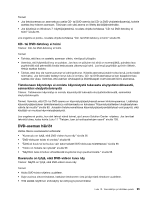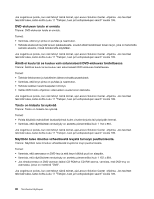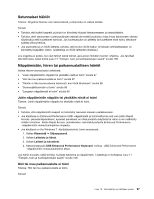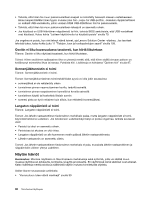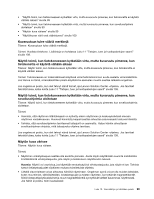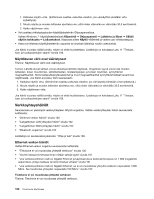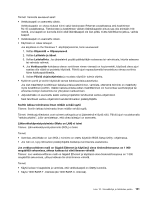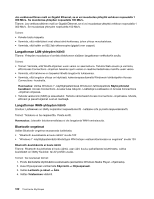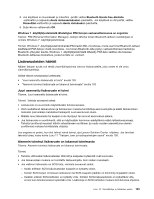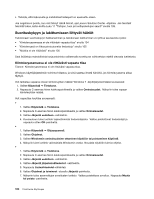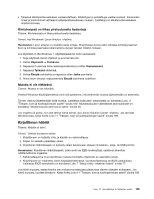Lenovo ThinkCentre M92z (Finnish) User Guide - Page 112
Verkkoyhteyshäiriöt, Näyttökuvan värit ovat vääristyneet, Ethernet-verkon häiriöt
 |
View all Lenovo ThinkCentre M92z manuals
Add to My Manuals
Save this manual to your list of manuals |
Page 112 highlights
1. Katkaise näytön virta. (Siirtäminen saattaa vaikuttaa väreihin, jos värinäyttöä siirretään virta kytkettynä.) 2. Muuta näytön ja muiden laitteiden sijoittelua niin, että niiden välimatka on vähintään 30,5 senttimetriä. 3. Kytke näyttimeen virta. • Voit asettaa virkistystaajuuden käyttöjärjestelmän Ohjauspaneelissa. Valitse Windows 7 -käyttöjärjestelmässä Käynnistä ➙ Ohjauspaneeli ➙ Laitteisto ja äänet ➙ Säädä näytön tarkkuutta ➙ Lisäasetukset. Napsauta sitten Näyttö-välilehteä ja valitse uusi virkistystaajuus. • Katso tarvittaessa käyttöjärjestelmän oppaista tai ohjeista lisätietoja näytön asetuksista. Jos häiriö ei poistu näillä toimilla, näytin on ehkä huollatettava. Lisätietoja on kohdassa Luku 11 "Tietojen, tuen ja huoltopalvelujen saanti" sivulla 109. Näyttökuvan värit ovat vääristyneet Tilanne: Näyttökuvan värit ovat vääristyneet. Toimet: Lähellä olevat laitteet voivat aiheuttaa häiriöitä näytössä. Ongelman syynä voivat olla muiden laitteiden, kuten muuntimien, sähkölaitteiden, loistelamppujen ja toisten näytinten, synnyttämät magneettikentät. Siirrä loisteputkipöytävalaisimet ja muut magneettikenttiä synnyttävät laitteet kauemmas näyttimestä. Jos häiriö ei poistu, toimi seuraavasti: 1. Katkaise näytön virta. (Siirtäminen saattaa vaikuttaa väreihin, jos värinäyttöä siirretään virta kytkettynä.) 2. Muuta näytön ja muiden laitteiden sijoittelua niin, että niiden välimatka on vähintään 30,5 senttimetriä. 3. Kytke näyttimeen virta. Jos häiriö ei poistu näillä toimilla, näytin on ehkä huollatettava. Lisätietoja on kohdassa Luku 11 "Tietojen, tuen ja huoltopalvelujen saanti" sivulla 109. Verkkoyhteyshäiriöt Seuraavassa on yleisimpiä verkkoyhteyteen liittyviä ongelmia. Valitse verkkoyhteyden häiriö seuraavasta luettelosta: • "Ethernet-verkon häiriöt" sivulla 100 • "Langattoman LAN-yhteyden häiriö" sivulla 102 • "Langattoman WAN-yhteyden häiriö" sivulla 102 • "Bluetooth-ongelmat" sivulla 102 Lisätietoja on seuraavassa jaksossa: "Ohje ja tuki" sivulla 109. Ethernet-verkon häiriöt Valitse Ethernet-verkon ongelma seuraavasta luettelosta: • "Tietokone ei voi muodostaa yhteyttä verkkoon" sivulla 100 • "Sovitin lakkaa toimimasta ilman mitään selvää syytä" sivulla 101 • "Jos verkkosovittimen malli on Gigabit Ethernet ja käytössä oleva tiedonsiirtonopeus on 1 000 megabittiä sekunnissa, yhteys katkeaa tai siinä ilmenee virheitä" sivulla 101 • "Jos verkkosovittimen malli on Gigabit Ethernet, se ei voi muodostaa yhteyttä verkkoon nopeudella 1 000 Mb/s. Se muodostaa yhteyden nopeudella 100 Mb/s." sivulla 102 Tietokone ei voi muodostaa yhteyttä verkkoon Tilanne: Tietokone ei voi muodostaa yhteyttä verkkoon. 100 ThinkCentre Käyttöopas